PS古铜色皮肤调色:将水嫩的美女艺术照调出性感…
2020-12-28 16:02:06来源:ps爱好者 阅读 ()

PS古铜色皮肤调色:将水嫩的美女艺术照调出性感的古铜色皮肤。本教程主要用到可选颜色,颜色查找,曲线,和Camera Raw滤镜
效果图:

素材图:

首先打开今天要调色的美女素材0,来进行操作
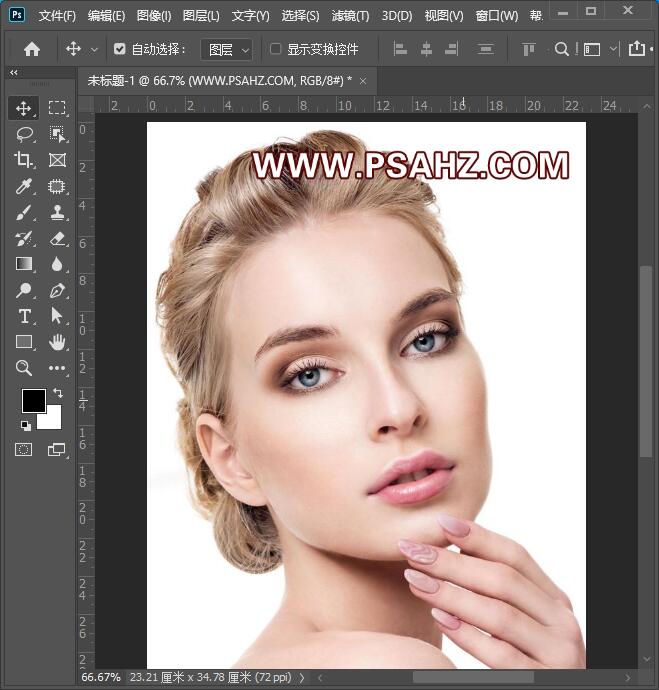
新建可选颜色,选择红色,参数如图:
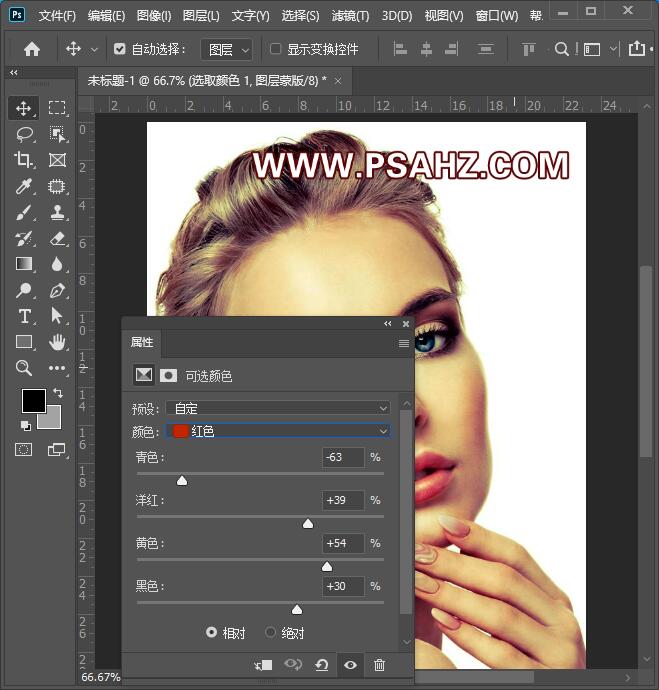
选择黄色,参数如图:
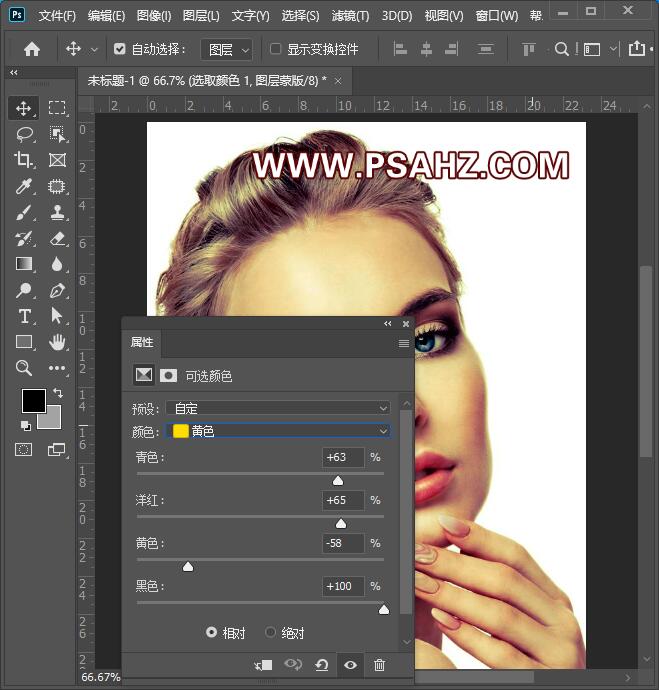
选择白色,参数如图:
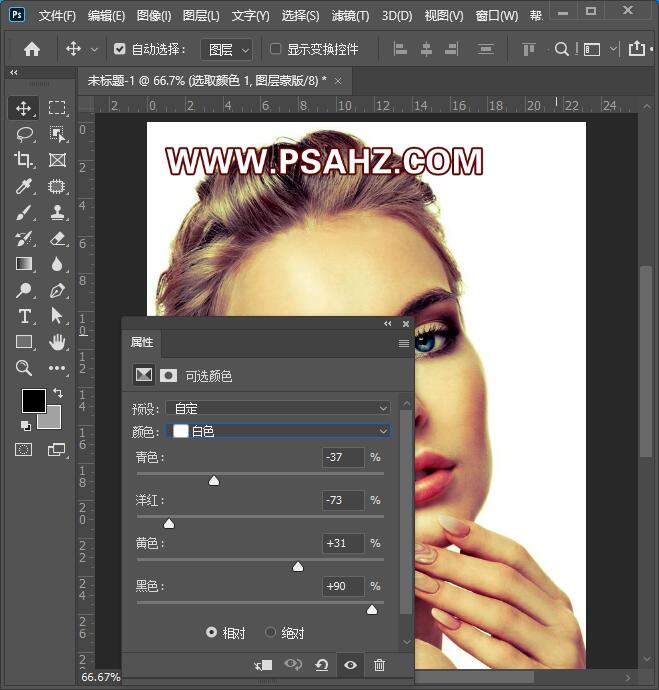
选择中性色,参数如图

选择黑色,参数如图
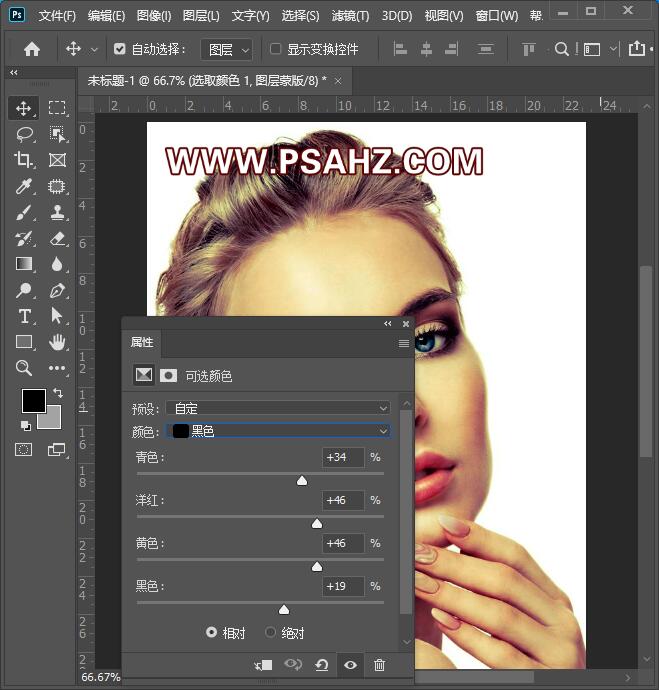
新建颜色查找,参数如图:
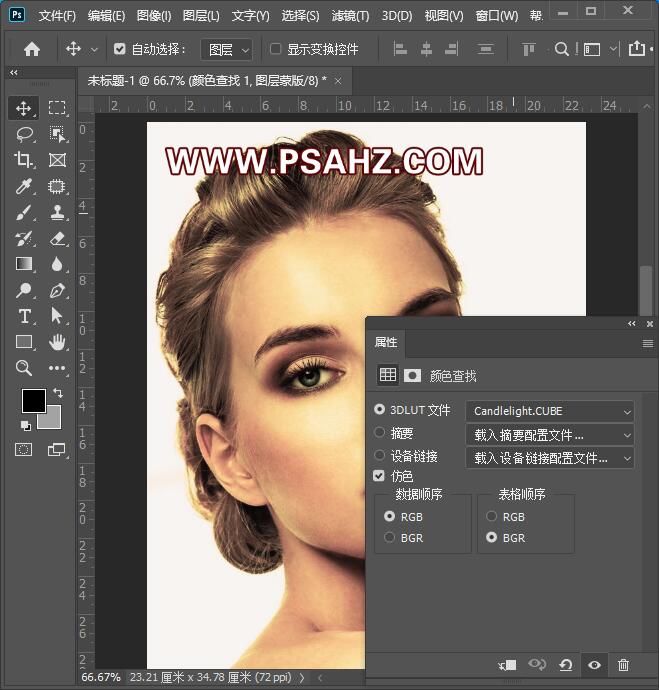
新建曲线图层,参数如图:
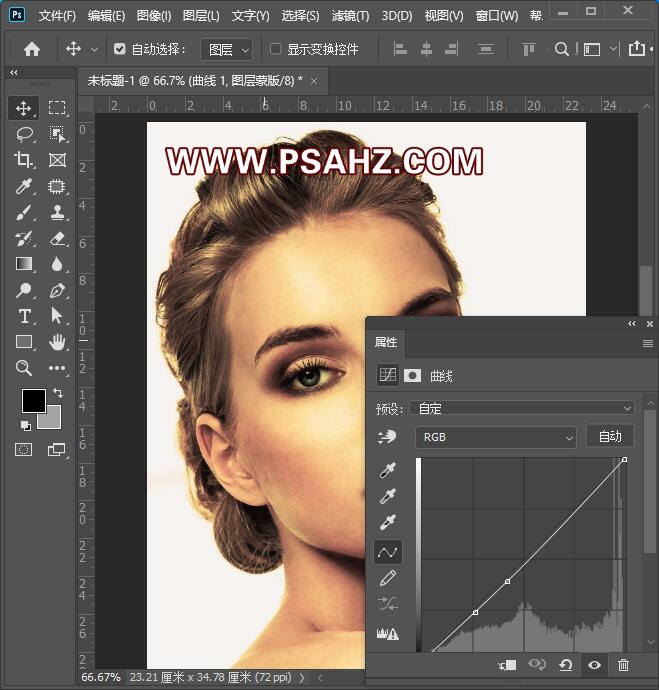
CTRL+SHIFT+ATL+E盖印图层,将图层转为智能对象,执行滤镜-Camera Raw滤镜,参数如图:

执行滤镜-锐化-智能锐化,参数如图:
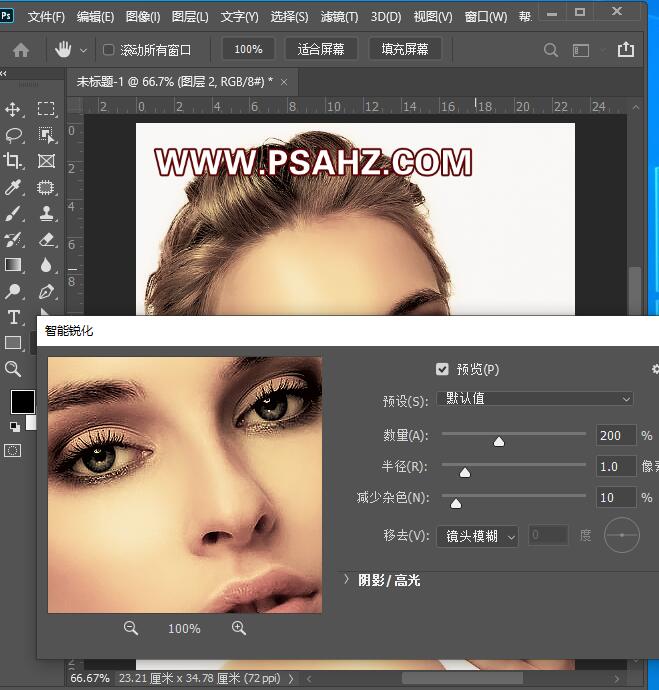
到这里基本完成,如果感觉不够深,可以再新建一层,吸取头发颜色,填充,将图层的混合模式改为柔光,
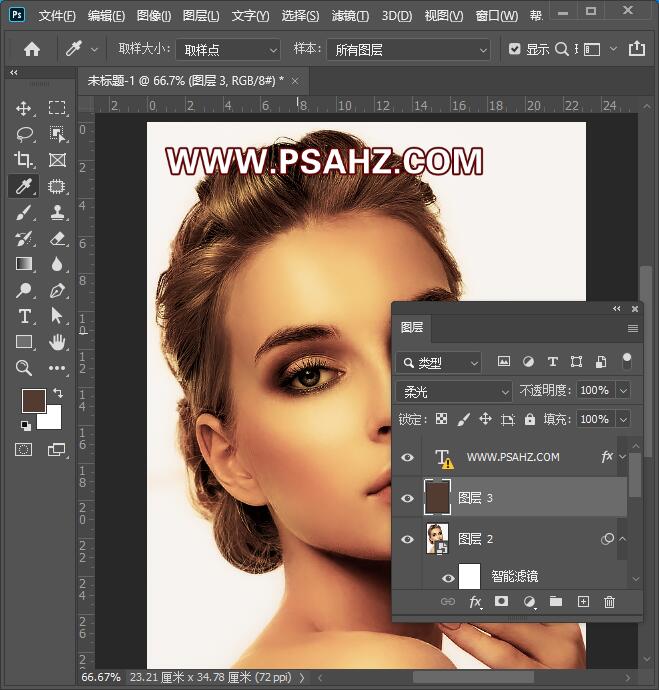
最后完成效果如图:

原文链接:http://www.psahz.com/pstiaose/27064.html
如有疑问请与原作者联系
标签:
版权申明:本站文章部分自网络,如有侵权,请联系:west999com@outlook.com
特别注意:本站所有转载文章言论不代表本站观点,本站所提供的摄影照片,插画,设计作品,如需使用,请与原作者联系,版权归原作者所有
- Photoshop调出泳池美女照片古铜色效果 2021-05-17
- PS调色教程:利用图像模式给少女户外艺术照调出梦幻紫色效果 2021-05-16
- 通过PS给室外拍摄的儿童照片进行调色修图,打造清新的感觉。 2021-05-11
- PS女生照片调色实例:给外景草坪上自拍的女生照片调出小清新 2021-05-10
- PS风景照调色教程:利用LAB模式把绿色枫树照片变成火红的效 2021-05-01
IDC资讯: 主机资讯 注册资讯 托管资讯 vps资讯 网站建设
网站运营: 建站经验 策划盈利 搜索优化 网站推广 免费资源
网络编程: Asp.Net编程 Asp编程 Php编程 Xml编程 Access Mssql Mysql 其它
服务器技术: Web服务器 Ftp服务器 Mail服务器 Dns服务器 安全防护
软件技巧: 其它软件 Word Excel Powerpoint Ghost Vista QQ空间 QQ FlashGet 迅雷
网页制作: FrontPages Dreamweaver Javascript css photoshop fireworks Flash
